
Wenn Sie OneNote bereits in Ihren Workflow integriert haben, können Sie mithilfe von Vorlagen die Nutzung Ihrer Daten super aufladen. Für diejenigen von Ihnen, die es noch nicht verwenden, gibt es viele Gründe, OneNote 10 zu testen. Einzigartige Möglichkeiten zur Verwendung von Microsoft OneNote 10 Einzigartige Möglichkeiten zur Verwendung von Microsoft OneNote OneNote ist eine der am meisten unterschätzten Anwendungen von Microsoft. Es ist auf fast jeder Plattform verfügbar und kann viele Tricks anwenden, die Sie von einer Notiz-App nicht erwarten würden. Weiterlesen .
Der Schlüssel zu guten Notizen ist eine Grundlage, auf der Sie schnell und effizient die wichtigsten Informationen aufzeichnen können. Das Protokoll arbeiten: Effektive Notizen während einer Besprechung machen Die Protokolle funktionieren: Wie man effektive Notizen während einer Besprechung macht eine Fähigkeit, die nur wenige Menschen perfektioniert haben; das perfekte Meeting-Protokoll. Die Aufzeichnung der Ereignisse erspart Ihnen Kopfschmerzen auf der ganzen Linie. So nehmen Sie effektive Minuten in einem Meeting ein. Weiterlesen . Manchmal macht eine leere Seite diesen Job gut, aber es gibt Situationen, in denen eine gut gemachte Vorlage die Räder schmieren kann. Wenn Sie Zeit damit verbringen, eine Vorlage zu erstellen, können Sie auf lange Sicht großartige Belohnungen erzielen, aber selbst die Verwendung der vorgefertigten Vorlagen kann Ihre Notizen verbessern.
Hier finden Sie alles, was Sie wissen müssen, um mit der Verwendung von Vorlagen zu beginnen, um Ihre Notizen in OneNote zu optimieren.
Verwenden Sie eine Vorlage
Wenn Sie eine Vorlage als neue Seite in OneNote verwenden möchten, stellen Sie zunächst sicher, dass Sie sich im richtigen Abschnitt des Notizbuchs befinden, in das Sie die neue Seite einfügen möchten. Wählen Sie dann die Registerkarte Einfügen in der Multifunktionsleiste und navigieren Sie zu Seite > Seitenvorlagen .

Ihnen werden verschiedene Kategorien von Vorlagen angezeigt, die unterschiedlichen Zwecken dienen. Es gibt leere Seiten, die einfach einen Farbton hinzufügen oder die Papiergröße ändern, mit der Sie arbeiten, sowie detailliertere Vorlagen für bestimmte Anwendungsfälle, wie Aufgabenlisten und Skelette für Vorlesungsnotizen.
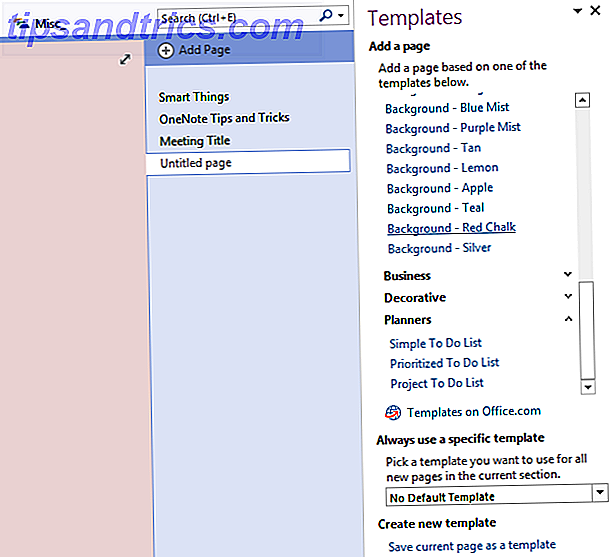
Beachten Sie das Feld Immer eine bestimmte Vorlage verwenden im unteren Bereich des Vorlagenfensters . Wenn Sie auf jeder neuen Seite, die Sie im aktuellen Abschnitt Ihres Notebooks erstellen, eine Vorlage verwenden möchten, können Sie damit ein wenig mehr Arbeit sparen.
Vorlagen bearbeiten
Sie können eine Vorlage finden, die mit einigen eigenen Optimierungen besser funktioniert. Zum Glück macht es OneNote sehr einfach, Vorlagen nach Ihren Wünschen anzupassen. Öffnen Sie zunächst die gewünschte Vorlage und erstellen Sie eine neue Seite mit dieser Vorlage.
Für die Zwecke dieses Handbuchs nehme ich die Vorlage "Notes Notes" und ändere sie so, dass sie etwas besser zum Drucken geeignet ist. Um dies zu tun, muss ich den Hintergrund entfernen, um die Tintenkosten zu reduzieren und die Papiergröße zu ändern. Um das Bild zu entfernen, klicken Sie mit der rechten Maustaste darauf und deaktivieren Sie die Option Bild als Hintergrund festlegen. Danach können Sie es wie gewohnt verschieben und löschen.
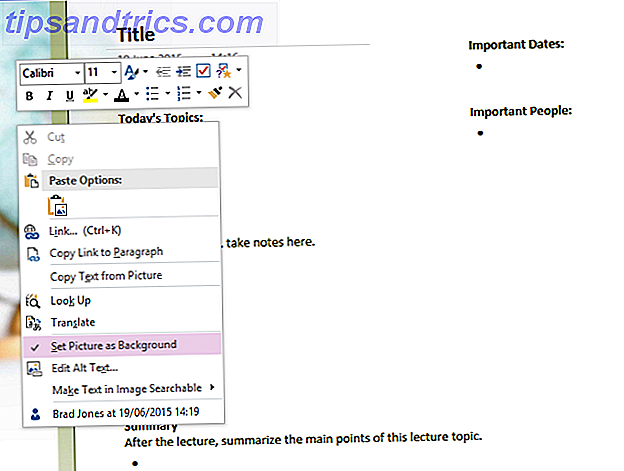
Um die Papiergröße zu ändern, navigieren Sie über die Multifunktionsleiste zur Registerkarte Ansicht . Wählen Sie Papiergröße im Abschnitt Papierformat, und Ihnen werden Optionen angezeigt, mit denen Sie sowohl die Größe als auch die Ränder ändern können. Wenn Sie Ihre Notizen zu einem späteren Zeitpunkt ausdrucken möchten, können Sie dies ändern, bevor Sie mit dem Schreiben beginnen. So können Sie Ihre Layouts in Schach halten.
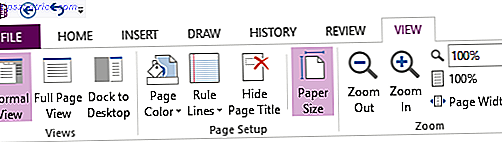
Öffnen Sie schließlich das Vorlagenmenü, mit dem wir begonnen haben, wenn Sie es bereits geschlossen haben. Unten finden Sie die Option Aktuelle Seite als Vorlage speichern . Klicken Sie darauf und wählen Sie dann einen sinnvollen Namen, unter dem sie gespeichert werden soll, wenn Sie dazu aufgefordert werden. Jetzt können Sie Ihre benutzerdefinierte Vorlage genau so auswählen, wie Sie es auch tun würden.
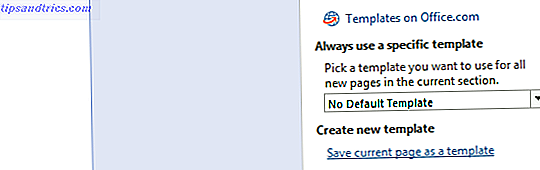
Eigene Vorlagen erstellen
Sobald Sie mit der Verwendung und Bearbeitung bereits vorhandener Vorlagen vertraut sind, können Sie mit der Erstellung eigener Vorlagen beginnen. Die Grundlagen sind weitgehend die gleichen wie beim Anpassen einer bereits vorhandenen Vorlage, denken Sie aber vorher genau darüber nach, was Ihre Vorlage erreichen soll. Sie werden es auf eine bestimmte Aufgabe spezialisieren wollen, aber das Design zu spezifisch machen, könnte verhindern, dass es so nützlich wie möglich ist.
Ich werde eine Vorlage erstellen, die ich jeden Monat verwenden kann, um über meine MakeUseOf-Artikel nachzudenken und darüber nachzudenken, was ich als nächstes schreiben werde. Zunächst benötige ich eine leere Leinwand, auf die ich zugreifen kann, indem ich ein Notizbuch auswähle, das keine Vorlage verwendet, und eine neue Seite hinzufüge.
Das erste, was ich tun werde, ist ein MakeUseOf-Wasserzeichen hinzuzufügen und die Standard-Seitenfarbe zu ändern. Um ein Bild einzufügen, gehen Sie zur Registerkarte Einfügen auf der Multifunktionsleiste und wählen Sie die entsprechende Option aus dem Bereich Bilder . Sobald Sie es an der gewünschten Position positioniert haben, klicken Sie mit der rechten Maustaste darauf, und wählen Sie Bild als Hintergrund festlegen aus. Dies verhindert, dass Sie es versehentlich verschieben, wenn Sie die Vorlage verwenden.
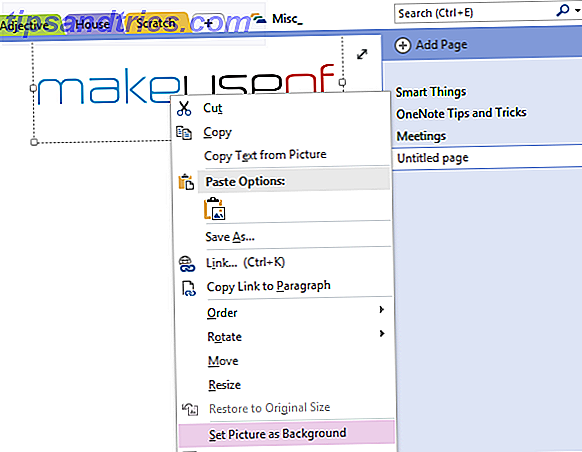
Um die Seitenfarbe zu ändern, wählen Sie die Registerkarte Ansicht in der Multifunktionsleiste und verwenden Sie das Dropdown- Menü Seitenfarbe im Abschnitt Seite einrichten . Dies ist auch eine gute Möglichkeit, um Regellinien oder Rasterlinien hinzuzufügen und die Papiergröße anzupassen, mit der Sie arbeiten möchten.
Jetzt ist es an der Zeit, Ihre Vorlage für die Notizen zu strukturieren, die Sie darin machen werden. Dies hängt von Ihrer Verwendung ab, aber die allgemeine Idee besteht darin, eine Grundlage zu erstellen, die sicherstellt, dass das Einzige, was Sie der Vorlage hinzufügen müssen, Ihre Notizen sind. Für meine Bedürfnisse bedeutet das, dass ich Abschnitte durchführe, die alles beherbergen, was ich notieren möchte.
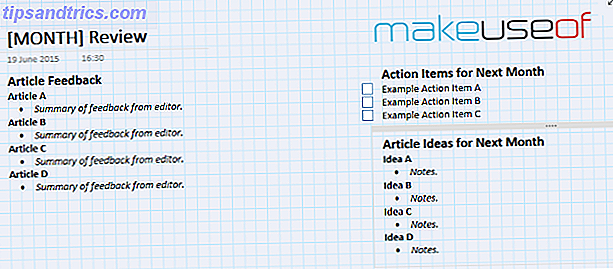
Wie Sie sehen können, habe ich die Seite in sinnvolle Abschnitte aufgeteilt. Ich habe Kursivschrift und Fettschrift verwendet, um sicherzustellen, dass alle Notizen, die ich anfertigen werde, ordnungsgemäß organisiert sind und einige der OneNote Aufgabenlistenfunktionen verwendet werden. 5 Tipps zur Verwendung von OneNote als Aufgabenliste 5 Tipps zur Verwendung von OneNote als To-Do-Liste Erstellt eine To-Do-Liste auf Ihrer To-Do-Liste? Richten Sie es in OneNote ein, damit die Aufgaben so einfach wie möglich erledigt werden können. Lesen Sie mehr, um die Vorlage noch nützlicher zu machen. Natürlich ist es wichtig, beim Erstellen Ihrer Vorlage über Ihre Notizengewohnheiten nachzudenken, aber versuchen Sie darüber nachzudenken, wie Sie auch auf Ihre Notizen zurückblicken. Das ist ein großer Teil der Suche nach einer Organisationsstruktur, die für Sie arbeitet.
Sobald Sie mit Ihrer Vorlage zufrieden sind, ist es an der Zeit, sie für die zukünftige Verwendung zu speichern. Sie können dies genauso wie zuvor tun, indem Sie das Vorlagen- Fenster öffnen und unten als aktuelle Vorlage speichern auswählen. Ihre Vorlage ist jedoch nie wirklich "fertig". Wenn Sie später eine Idee für eine Optimierung haben, verwenden Sie einfach die Schritte zum Anpassen einer Vorlage wie oben beschrieben, um Ihre Änderungen an der gerade erstellten Vorlage vorzunehmen.
Haben Sie einen Tipp zum Erstellen leistungsstarker Vorlagen in OneNote? Hattest du eine Idee für eine bestimmte Vorlage, die du teilen möchtest? Lassen Sie es uns in den Kommentaren unten wissen.
Image Credits: große Stapel Papier über Shutterstock



